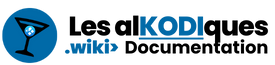Introduction
Par défaut, seules les notes fournies par le site themoviedb.org sont affichées sur nos médias dans Kodi. Si nous désirons afficher des notations supplémentaires, nous devons nous procurer une clé API personnelle OMDb.
Ce tutoriel vous indique:
- Comment obtenir votre clé
- Comment activer votre clé
- Quoi faire si vous rencontrez un problème lors de l’activation
- Comment utiliser votre clé dans Kodi
Se procurer la clé
Vous pouvez obtenir votre clé personnelle gratuitement en vous rendant à l’adresse suivante:
Le site est en anglais. Alors voici la page que vous verrez:
- Activez la case ou il est inscrit ”FREE! (1,000 daily limit)”
Ceci vous permettra d’obtenir gratuitement 1000 requêtes API par jour depuis votre clé personnelle. Ce qui est amplement suffisant pour un usage normal dans Kodi:
- Une fois la case activée, des cases supplémentaires feront leur apparition. Vous devrez y inscrire les informations demandées:
Vous devez donc:
- Inscrire votre adresse Email VALIDE (vous recevrez votre API sur cet Email)
- Votre Prénom
- Votre Nom
- L’usage que vous allez faire de cette clé API.
Pour exemple, voici ce que j’inscris et je n’ai jamais eu de problème:
Bien entendu, il faut appuyer sur le bouton ”Submit” une fois que nous avons terminé d’inscrire nos informations. ????
- Tout de suite après avoir appuyé sur ”Submit”, vous verrez le message suivant faire son apparition:
Donc, rendez vous a votre boîte de réception et regardez pour le email de confirmation.
- Il devrait porter le titre: API Key et avoir été envoyé par: The OMDb API:

Si vous ne le voyez pas dans votre boîte de réception, regardez dans vos SPAM (ou pourriels). Il est possible que le mail ait été filtré par votre serveur de courriers.
- À l’ouverture du email, vous pourrez y lire ceci:
Activer la clé
Bien que j’ai fait en sorte que vous voyez l’inscription ”xxxxx” là ou sont présents les informations concernant la clé API que j’ai demandé, voici ce qui est important pour vous:
- Encadré numéro 1: Il s’agit de votre clé API personnelle. Celle dont vous aurez besoin un peu plus bas dans ce tuto. ????Prenez-la en note!
- Encadré numéro 2: Il s’agit du lien d’activation de votre clé API personnelle. Vous devez cliquer sur ce lien afin d’activer votre clé API personnelle.
Effectivement, bien que vous soyez déjà en possession de votre clé API personnelle OMDb, celle-ci ne sera fonctionnelle seulement une fois que vous l’aurez activé.
- Donc, cliquez sur votre lien d’activation.
Vous serez dirigé vers une page blanche, mais tout en haut, on vous confirmera que votre clé est maintenant activée!
Vous avez terminé ????
Vous n’avez rien d’autre à faire, votre clé API personnelle OMDb est maintenant activée.
????Je vous suggère de conserver ce email afin d’avoir une trace de votre clé. Il n’est pas possible de faire la demande une seconde fois avec le même email.
????Si vous perdez votre clé, faudra ensuite en demander une nouvelle depuis un email différent que celui avec lequel une clé a déjà été demandée!
Erreur lors de l’activation
Si ça ne fonctionne pas lorsque vous cliquez sur le lien d’activation:
????Il est possible que la sécurité de votre serveur de courrier empêche l’action.
Dans ce cas:
- Sélectionnez l’adresse donnée dans votre email de confirmation
- Copiez-la avec un clic droit à l’aide de votre souris
- Puis collez-la ensuite manuellement dans la barre d’adresse de votre navigateur.
- Appuyez sur ”ENTER”
Vous serez alors dirigé vers une page blanche, mais tout en haut, on vous confirmera que votre clé est maintenant activée!
Conclusion
Vous avez terminé ????
Vous n’avez rien d’autre à faire, votre clé API personnelle OMDb est maintenant activée.
????Je vous suggère de conserver ce email afin d’avoir une trace de votre clé. Il n’est pas possible de faire la demande une seconde fois avec le même email.
????Si vous perdez votre clé, faudra ensuite en demander une nouvelle depuis un email différent que celui avec lequel une clé a déjà été demandée!
Ne reste plus qu’à aller l’activer dans l’addon Kodi qui le prend en charge afin d’en profiter.
Habituellement, on retrouve l’intégration OMDb depuis:
- l’addon TMDb-Helper
- l’addon Embuary Info
- le script ” metadatautils” (devenu rare depuis les nouvelles versions kodi – v.18 et supérieures)
Le skin que vous utilisez indiquera la dépendance nécessaire pour l’affichage des notations supplémentaires.????